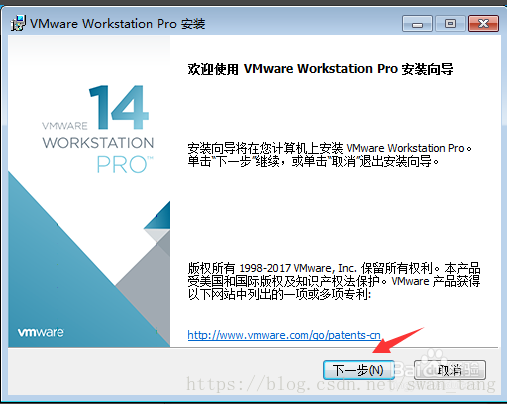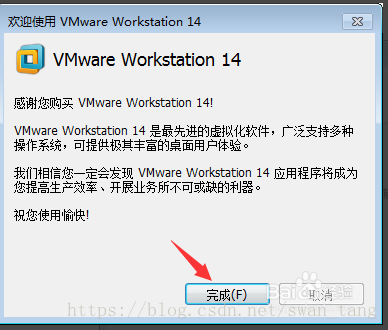VMware 虚拟机ubuntu安装linux(一)
本文共 730 字,大约阅读时间需要 2 分钟。
VMware Workstation安装流程
此文档是以VMware Workstation 14 Pro版本为例,其他版本流程一样。
1,解压安装包后双击exe文件启动安装程序,在弹出的“欢迎”窗口中,点击“下一步”按钮 进入下一步。
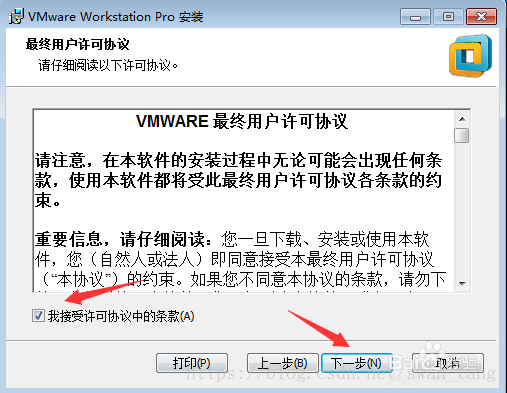 3,在弹出的“自定义安装”窗口中,可以点击“更改”按钮,选择VMware Workstation的安装目录(本教程中采用默认目录)。选定安装位置后,勾选“增强型键盘驱动程序”,然后点击“下一步”按钮进入下一步;
3,在弹出的“自定义安装”窗口中,可以点击“更改”按钮,选择VMware Workstation的安装目录(本教程中采用默认目录)。选定安装位置后,勾选“增强型键盘驱动程序”,然后点击“下一步”按钮进入下一步; 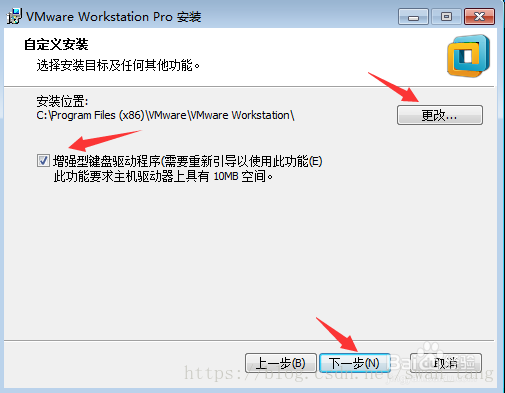 4,在弹出的“用户体验设置”窗口中,去掉“启动时检查产品更新”和“帮助完善VMware Workstation Pro,复选框前的勾,然后点击“下一步”按钮进入下一步;
4,在弹出的“用户体验设置”窗口中,去掉“启动时检查产品更新”和“帮助完善VMware Workstation Pro,复选框前的勾,然后点击“下一步”按钮进入下一步; 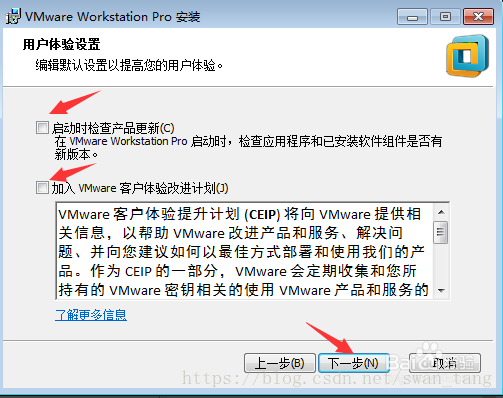 5,在弹出的“快捷方式”窗口中,直接点击“下一步”按钮进入下一步,
5,在弹出的“快捷方式”窗口中,直接点击“下一步”按钮进入下一步, 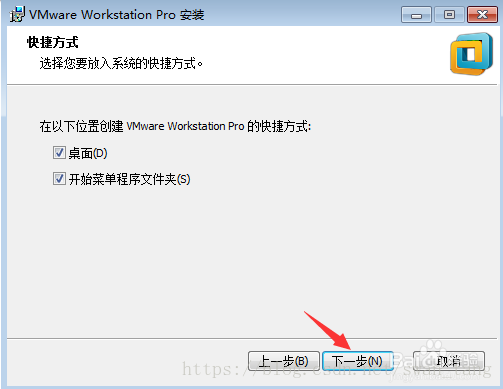 6,在弹出的“已准备好安装VMware Workstation Pro”窗口中,点击“安装”按钮开始安装;等待加载条 加载完毕,
6,在弹出的“已准备好安装VMware Workstation Pro”窗口中,点击“安装”按钮开始安装;等待加载条 加载完毕, 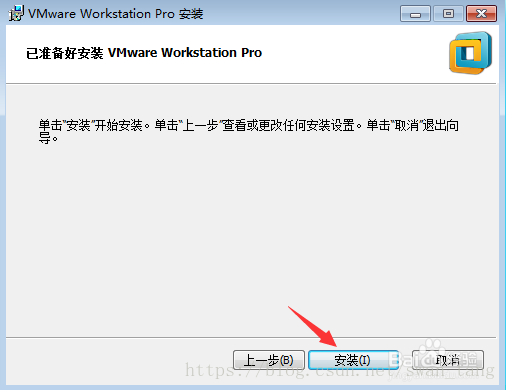 7,点击“完成”按钮完成安装;
7,点击“完成”按钮完成安装; 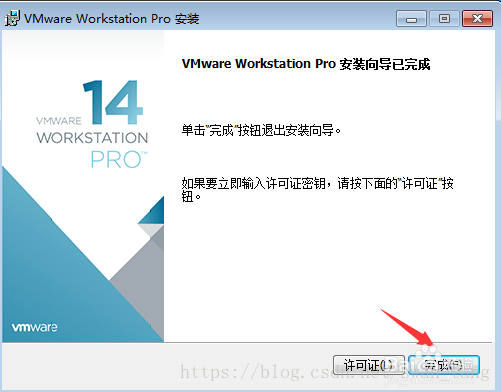 8,完成后可能会显示 是否重启,可以选择稍后重启,会有一个许可证密钥,已经有填写内容,若没有可以网上搜索一个或填写:YC592-8VF55-M81AZ-FWW5T-WVRV0,直接点击“继续”。
8,完成后可能会显示 是否重启,可以选择稍后重启,会有一个许可证密钥,已经有填写内容,若没有可以网上搜索一个或填写:YC592-8VF55-M81AZ-FWW5T-WVRV0,直接点击“继续”。 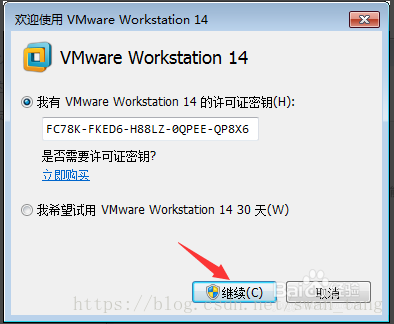 9,在弹出的“激活成功”窗口中,点击“完成”按钮完成软件激活。
9,在弹出的“激活成功”窗口中,点击“完成”按钮完成软件激活。 
你可能感兴趣的文章
Flex4中获取任意组件的ID或其他属性值
查看>>
flex 设置背景图片
查看>>
Flex 4中组件背景设置(填充方式)group为例子
查看>>
Setting a background image on a Spark Application in Flex 4
查看>>
flash 遍历sprite
查看>>
loaderInfo 和 contentLoaderInfo 的区别
查看>>
flash 声音设置
查看>>
as2全局变量等
查看>>
as3.0中通过ApplicationDomain类获得被加载swf
查看>>
主swf与被加载swf的通信问题
查看>>
在flash中关闭页面(在flash中执行javascript脚本)
查看>>
flash as3输出并执行javascript
查看>>
flash 控制声音的播放和停止
查看>>
flash在android上的延迟可能的解决方案
查看>>
flash as3设置全屏
查看>>
八款开源Android游戏引擎
查看>>
Android MediaPlayer基本使用方式
查看>>
android 获取坐标
查看>>
彻底解决 Eclipse + Android 自动补全卡死的问题
查看>>
请记住: i AM SoLiD. (关于View的事件触发顺序)
查看>>